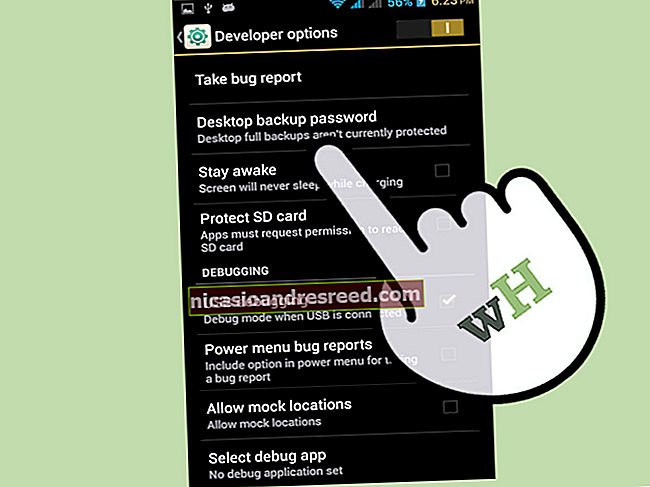আইফোনে একবারে একাধিক পরিচিতি কীভাবে মুছবেন

আইফোনটির সফ্টওয়্যারটি প্রকাশিত হওয়ার পরে এটি অনেক বেড়েছে। এর বিবর্তন হওয়া সত্ত্বেও, আইফোনে অ্যাপলের পরিচিতি অ্যাপ্লিকেশনটি এখনও বেশ নগ্ন। এমনকি আপনি অ্যাপ্লিকেশনটিতে একাধিক পরিচিতি মুছতে পারবেন না। তবে চিন্তা করবেন না, এর জন্য একটি অ্যাপ রয়েছে!
অ্যাপল স্পষ্টভাবে পরিচিতি অ্যাপ্লিকেশনে অতিরিক্ত সংস্থার বৈশিষ্ট্য চায় না বলে মনে হচ্ছে, তবুও আপনাকে সহায়তা করার জন্য প্রচুর তৃতীয় পক্ষের অ্যাপ রয়েছে। পরিচিতি গোষ্ঠী অ্যাপ্লিকেশন একটি সহজ বিকল্প দেয় যা আপনাকে আপনার পরিচিতি বই থেকে একাধিক পরিচিতি নির্বাচন করতে এবং মুছতে দেয়।
সম্পর্কিত:কীভাবে আপনার আইফোন বা আইপ্যাডে পরিচিতিগুলি পরিচালনা এবং মুছবেন
অ্যাপ্লিকেশনটির বিনামূল্যে সংস্করণ আপনাকে একবারে 10 টি পরিচিতি মুছতে এবং আপনার পছন্দ মতো যতবার পুনরাবৃত্তি করতে দেয়। সীমাটি অপসারণ করতে, আপনি পরিচিতি গোষ্ঠী অ্যাপ্লিকেশনটির প্রো সংস্করণে সাবস্ক্রাইব করতে পারেন, যার আজীবন কেনার জন্য $ 1.99 / বছর বা 99 5.99 খরচ হয়।
পরিচিতি গোষ্ঠীগুলি ডাউনলোড করার পরে, "ঠিক আছে" বোতামটি আলতো চাপ দিয়ে অ্যাপ্লিকেশনটিকে আপনার পরিচিতিগুলিতে অ্যাক্সেসের অনুমতি দিন।

অ্যাপ্লিকেশনটি আপনাকে যোগাযোগ গ্রুপ তৈরি এবং পরিচালনা করতে সহায়তা করার জন্য ডিজাইন করা হয়েছে। এটির মূল বৈশিষ্ট্যটির অংশ হিসাবে এটির একটি পৃথক যোগাযোগ ব্যবস্থাপনার অংশ রয়েছে। প্রক্রিয়া শুরু করতে "পরিচিতি" ট্যাবে যান।

এখানে, উপরের-বাম কোণ থেকে "নির্বাচন করুন" বোতামটি আলতো চাপুন।

আপনি এখন আপনার পরিচিতি বইয়ের মাধ্যমে স্ক্রোল করতে পারেন এবং যে পরিচিতিগুলি মুছতে চান তা নির্বাচন করতে পারেন।
এরপরে, নীচের সরঞ্জামদণ্ড থেকে, "মুছুন" বোতামটি আলতো চাপুন।

পপ-আপ বার্তা থেকে, নিশ্চিত করতে আবার "মুছুন" বোতামটি আলতো চাপুন।

এবং ঠিক এর মতোই, আপনি দেখতে পাবেন যে যোগাযোগগুলি অ্যাপলের অন্তর্নির্মিত যোগাযোগ অ্যাপ্লিকেশন থেকে মুছে ফেলা হবে। আপনি পরিচিতি অ্যাপ্লিকেশনটি আবার খুলুন এবং নিশ্চিত করার জন্য কোনও পরিচিতির সন্ধান করুন।
আপনি যদি কোনও তৃতীয় পক্ষের অ্যাপটি ব্যবহার করতে না চান তবে আপনি যোগাযোগ অ্যাপ্লিকেশনটি একের পর এক যোগাযোগ মুছতে পারেন। বিকল্পভাবে, আপনি আপনার আইক্লাউড অ্যাকাউন্ট থেকে একাধিক পরিচিতি মুছতে আপনার আইপ্যাড বা ম্যাকের আইক্লাউড ওয়েবসাইটটি ব্যবহার করতে পারেন।
সম্পর্কিত:কীভাবে আপনার আইফোন বা আইপ্যাডে পরিচিতিগুলি পরিচালনা এবং মুছবেন